Si WordPress est le CMS le plus utilisé au monde, les mises à jour régulières des différents plugins peuvent parfois provoquer des conflits. Avant de mettre à jour votre site WordPress, il est donc préférable de le sauvegarder.
Un des meilleurs plugins de sauvegarde est WPvivid Backup and Migration. Il est gratuit et simple d'utilisation.
1. Télécharger WPvivid Backup
Téléchargez le plugin WPvivid Backup and Migration (voir ci-dessous) et activez-le.
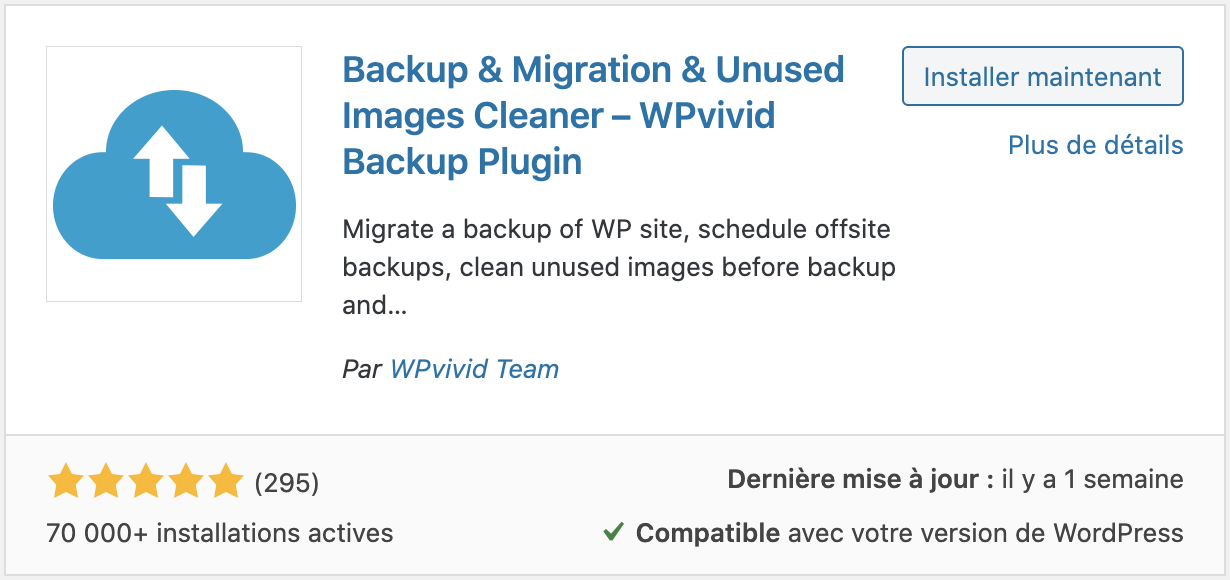
Téléchargez le plugin : Backup & Migration - WPvivid Backup and Migration Plugin
2. Effectuer une sauvegarde
Dans le menu latéral, allez à WPvivid Backup.
Pour effectuer une sauvegarde, vous n'avez qu'à cliquer sur le bouton Backup Now.
💡 Vous pouvez faire le choix d'enregistrer votre sauvegarde en local ou de l'envoyer sur un serveur distant. Si vous souhaitez choisir cette dernière option, allez dans l'onglet Remote Storage pour configurer votre espace distant.
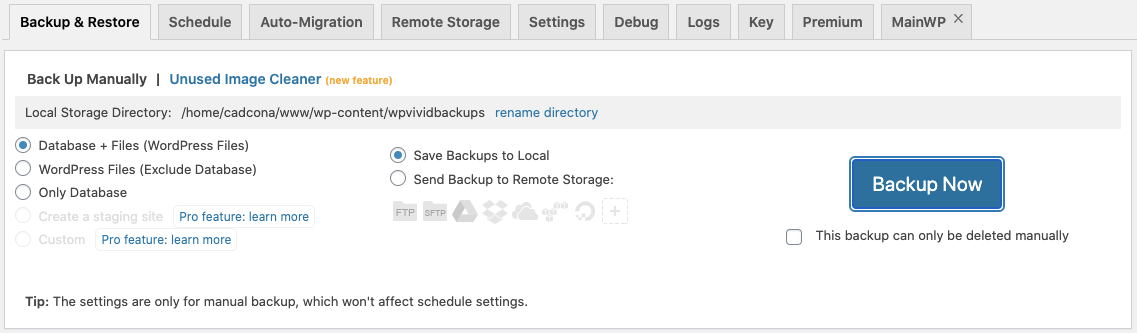
3. Télécharger votre sauvegarde
Une fois votre sauvegarde effectuée il ne vous reste plus qu'à la télécharger.
Descendez en bas de page jusqu'à Backups. La liste de vos sauvegardes apparaît ici.

Cliquez sur Download pour télécharger la sauvegarde sur votre ordinateur.
⚠️ Attention à bien télécharger les différentes parties de la sauvegarde
4. Restaurer une sauvegarde
Votre site est cassé suite à une mise à jour ? Vous avez fait une mauvaise manipulation ? Pas de panique, à tout moment vous pouvez restaurer une sauvegarde.
4.1 Restaurer depuis une sauvegarde antérieure
Dans le menu latéral de WordPress, cliquez sur l'onglet WPvivid Backup puis allez en bas de page - comme dans l'étape précédente - pour consulter la liste de vos sauvegardes.
Choisissez la sauvegarde que vous souhaitez restaurer puis cliquer sur Restore. Cliquez à nouveau sur Restore dans l'onglet qui vient de s'ouvrir.

4.2 Restaurer depuis un fichier
Vous pouvez également restaurer une sauvegarde à partir d'un fichier. Très utile dans le cadre d'une migration par exemple.
Toujours en bas de page, cliquez sur l'onglet Upload puis glisser vos fichiers .zip téléchargés dans une précédente sauvegarde. Cliquez sur le bouton Upload.
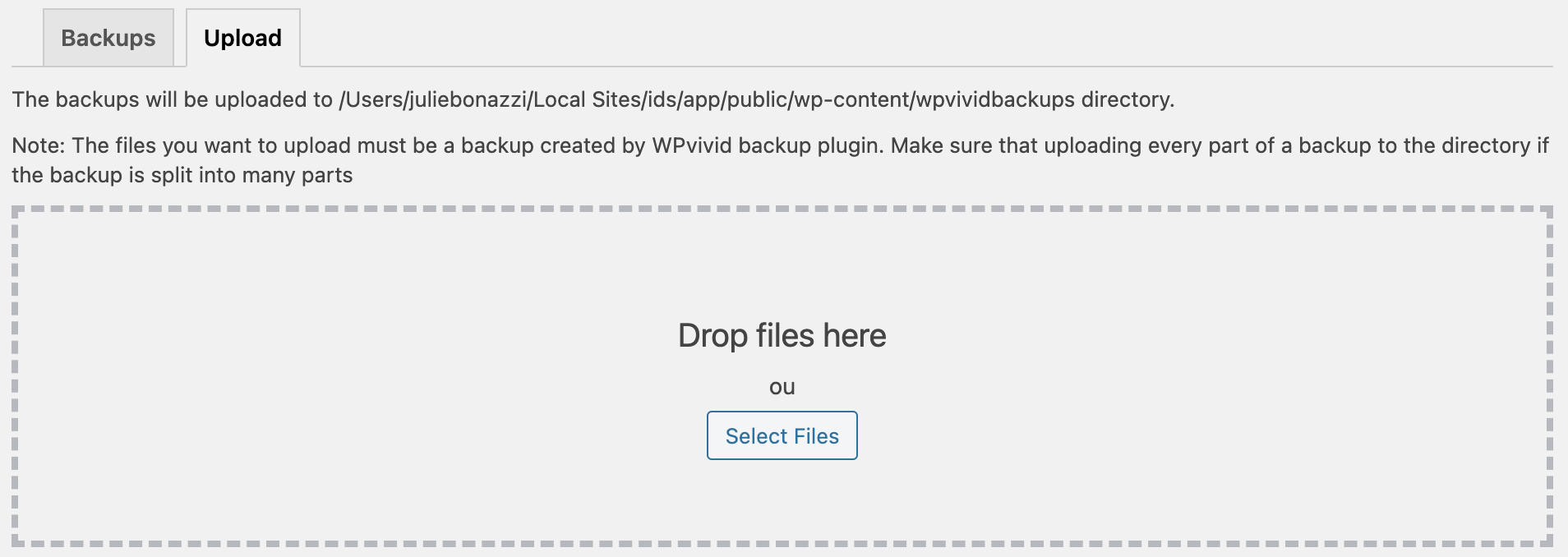
Une fois les fichiers versés, retournez dans l'onglet Backups, la sauvegarde s'est ajoutée à la liste. Cliquez sur Restore.



